Como desligar um Mac que não se apaga como deve?. Normalmente é um processo contínuo, mas pode ocorrer que o sistema não responda e seja forçado a desligar o Mac. A continuação, te mostramos passo a passo como devemos proceder.
Como desligar um Mac
Normalmente é fácil desligar um Mac. Isso é o que você precisa fazer.
- Clique no logotipo da Apple localizado na parte superior izquierda de sua tela. Selecione ‘Apagar’.
- Verás una advertencia de alerta de que tu Mac desligará, con un reloj de cuenta hacia atrás de 60 segundos.
- Você pode omitir a conta regressiva se mantiver pressionada a tecla ‘Comando’ enquanto seleciona ‘Apagar’.
- É possível que haja avisos que sugiram que você deva salvar as coisas nas quais esteve trabalhando, assim como em seus aplicativos.
- Uma vez que todas as aplicações estão fechadas, seu Mac deve ser fechado.
No entanto, como indicado anteriormente, a veces não funciona como deveria. Vamos ver algumas alternativas para sair deste atoladero.
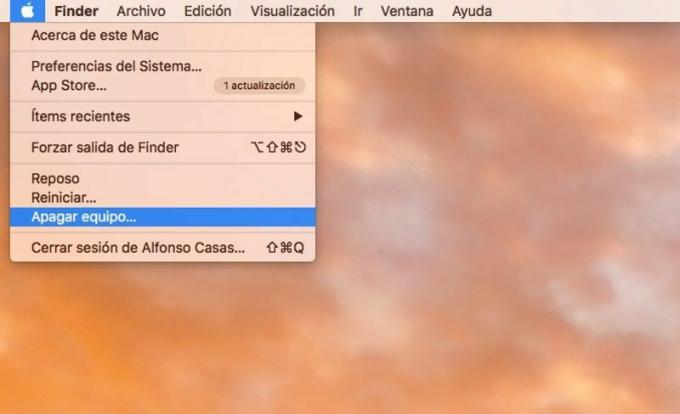
Concedele a tu Mac algo mais de tempo
Se o seu Mac não for desligado, o primeiro que você deve fazer é um pouco mais de tempo. Às vezes, el off pode ser um processo longo ya que macOS ordenou previamente los archivos abertos e intenta fechar todos los programas antes de desligar.
Certamente, tudo isso não deveria demorar mais de um minuto de duração, mas o tempo passou muito lentamente enquanto você está olhando uma tela esperando que algo suceda.
Então, selecione ‘Apple> Apagar’ e conceda ao Mac pelo menos cinco minutos de cortesia. Você pode experimentar fazer um café enquanto o macOS faz seu trabalho.
Feche todas as aplicações antes de desligar
O sistema operacional do Mac precisa fechar todos os aplicativos antes de poder desligá-los. Os problemas no processo de desligamento de vezes são causados por aplicativos que não funcionam.
Este é um menudo porque o aplicativo tem um documento não salvo nele. Mas também poderia ser porque o aplicativo foi bloqueado ou congelado.
Para verificar se há algum problema com um de seus aplicativos, sugerimos que leve a cabo os seguintes passos:
- Verifique o 'Dock' para verificar os alertas de aplicativos. Isso indicará que algum aplicativo precisa de sua atenção.
- Se precisar salvar um arquivo, selecione 'Guardar' na janela de alerta para cada documento. Se você selecionar 'Cancelar', o processo será interrompido.
- Se houver outra razão para que um aplicativo não feche, é possível que você tenha sucesso se forçar a saída: isso pode provocar a perda de dados, mas a mudança conseguirá desligar o sistema. Uma forma é clicar com o botão direito no ícone do Dock e escolher ‘Forzar saída’.
Uma vez que todos os aplicativos foram bloqueados, você deve desligar o Mac sem nenhum problema. No entanto, se ainda tiver problemas com isso, continue lendo o próximo apartamento.
Qué hacer si tu Mac está colgado
A veces tu Mac no se apaga porque se ha colgado. É uma expressão que vem entre os informáticos desde tempos atrás. Se você acredita que poderia ter ocorrido, tente mover o cursor e, se não se mover, seu Mac poderá ter sido colado.
Obviamente, isso fará com que elegir ‘Apple> Apagar’ desde o menu seja impossível.
A seguir, veja algumas formas com as quais você pode tentar desligar o seu Mac:
- Mantén pressionado el botón de 'Encendido' durante uns segundos, luego verás el cuadro de diálogo que te pergunta se deseja reiniciar, desligar o dejar em repouso.
- Para desligar instantaneamente e não ver o quadro de diálogo, pressione ‘Control’ ao mesmo tempo que o botão de expulsão (ou o botão de expulsão + ativado se tiver uma tecla de expulsão). Isso obrigará você a reiniciar o Mac.
Si tu Mac aún no se apaga, é possível que tengas que forzar el off. Procede de la siguiente forma:
- Mantenha pressionado o botão ‘Acendido’ do seu Mac até que a tela apague e a luz de acendimento apague. É possível ouvir um som de cabo e um clique final.
- Nenhum toque no Mac durante uns 30 segundos. Volte a pressionar o botão 'Acendeu' para voltar a iniciá-lo.
Es melhor não terá o hábito de desligar seu Mac desta maneira porque o macOS funcionará melhor se for desligado corretamente. Se o seu Mac estiver tentando desligar a rotina e não permitir o fechamento de aplicativos e documentos, você deve saber o que está causando o problema.
Como arrumar um Mac que não se apaga bem
Não há uma resposta simples para regularizar um Mac que tenha problemas para desligar. Você pode se deparar com uma grande variedade de problemas diferentes. A continuação te indicamos algumas etapas que recomendamos levar a cabo antes de levar ao serviço técnico.
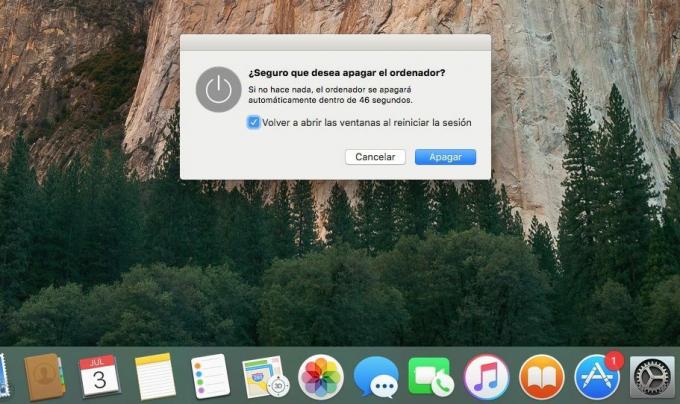
Proceda passo a passo para ver se logra resolver o problema:
- Trata-se de determinar se um aplicativo em particular está causando o problema. Se um aplicativo tiver problemas ao desligar o Mac, cancele o processo de fechamento e tente atualizá-la ou voltar a instalá-la.
- Averigua é um periférico que causa problemas. Desconecte o mouse, o teclado e qualquer outra coisa que esteja conectada ao seu Mac.
- Realize uma atualização de Programas. Para isso, abra a App Store e clique em ‘Atualizações> Atualizar tudo’.
- Actualiza qualquier Programas que hayas instalado fuera de la App Store. Normalmente, abra o aplicativo e selecione 'Ajuda> Atualizar o Aplicativo> Atualizar Programas’.
- Verifique se o FileVault está desativado (‘Preferências do sistema> Segurança e privacidade> FileVault> Desativar FileVault’).
- Abra a Utilidade de Disco. Selecione o disco rígido principal e clique em ‘Verificar disco’. Se houver algum problema, tente reparar o disco. Consulte aqui todos os problemas e falhas do MacBook e do MacBook Pro.
- Selecione o volume principal em Utilidade de discos e acesse ‘Verificar permissões de disco> Reparar permissões de disco’.
- Teste para restabelecer o SMC do seu Mac.
- Por último, faça uma cópia de segurança do seu Mac e comece a instalar o macOS.
Haznos sabe nos comentários, se encontrou algum problema adicional ao desligar o seu Mac e as etapas que levou a cabo para resolvê-lo. Compartilhar informações pode ajudar outros usuários.

Depois de desligar o seu Mac, é uma boa ideia realizar algumas verificações para verificar o que provocou a falha. Poderia ser um simples Programas defeituoso, motoristas de acessórios, un erro, ou algo poderia estar mal com o hardware o Programas do seu Mac.
Contamos com uma infinidade de conselhos. consultar aqui como recuperar um Mac com problemas. Também temos um amplo artigo com 11 soluções diferentes para um Mac que não funciona.
